Revit – мощный инструмент для моделирования и количественной оценки при проектировании, но, чтобы максимально эффективно использовать все его возможности, необходимо следить за организацией модели, оптимизировать её размер и производительность. Комфортно и приятно работать с моделью, когда она «летает» и не тормозит. В этой статье я расскажу про основные методы работы, которые помогут достигнуть этой цели.
Первое, что нужно определить, что именно нужна модель, на каком уровне детализации, и какую информацию из нее хотим получить. Не нужно излишне детализировать модель и нагружать её данными, если в этом нет необходимости.
При разработке больших моделей нужно разделять их на отдельные файлы по разделам (например, АР, КР, ОВ и т.д.) Для комфортной работы размеры файлов не должны превышать 150 — 200 Мб.
Наиболее сильное влияние на производительность модели оказывает сложная геометрия, связанные файлы, большое количество параметров и зависимостей. Ниже я перечислю основные моменты, на которые стоит обращать внимание при работе с моделью, чтобы не перегрузить её.
Revit или AutoCAD Мифы, преимущества, недостатки
Работа с объектами и геометрией.
- Необходимо своевременно устранять предупреждения, возникающие во время работы.
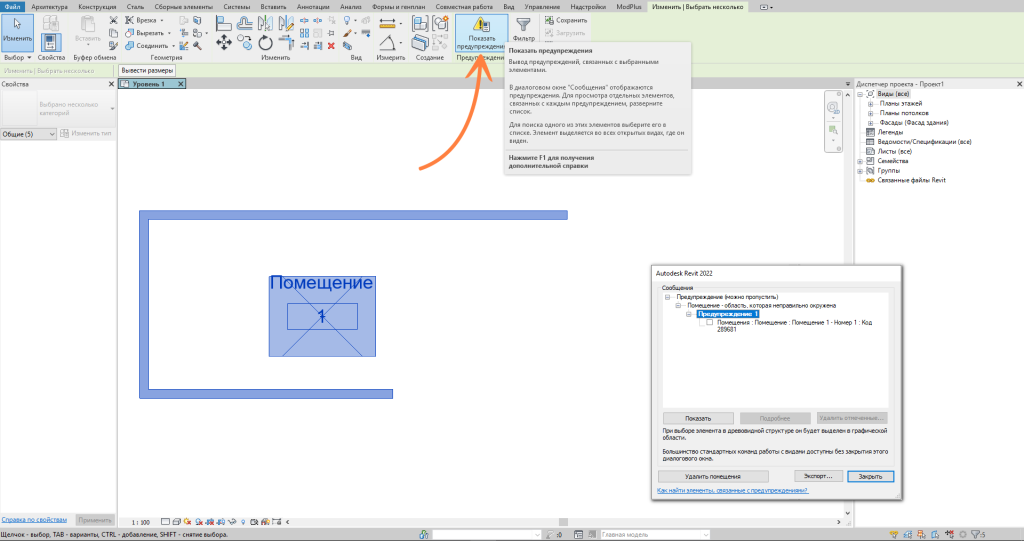
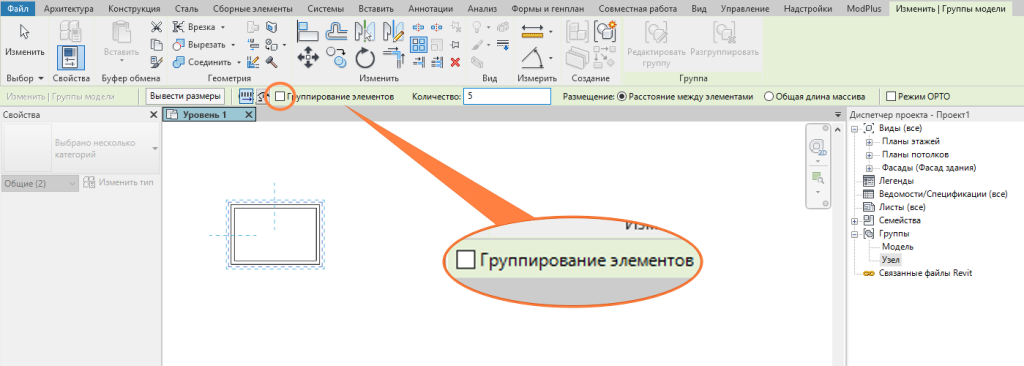
- Обновление большого количества групп требует значительного объема вычислений. Поэтому при создании массива лучше снять галочку «Группирование элементов» или разгруппировать его элементы уже после создания, чтобы удалить их параметрические связи. При удалении групп из модели их также нужно удалять из диспетчера проекта.
- Удаляйте неиспользуемые варианты конструкции, так как даже в неактивном виде они все будут обновляться.
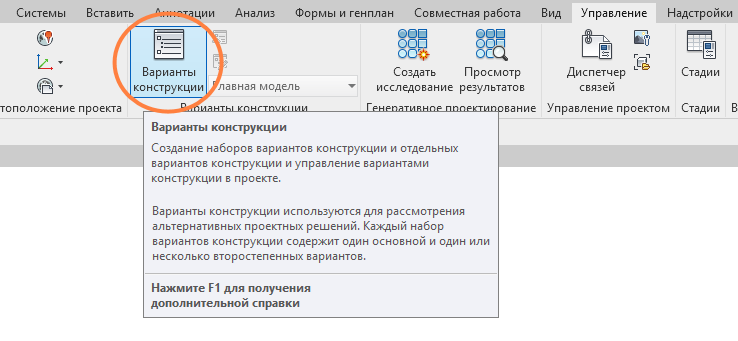
- Регулярно очищайте модель от неиспользуемых элементов. Это нужно делать внимательно, так как есть вероятность удалить те элементы, которые планируется использовать позже. Если организована совместная работа над проектом, то перед выполнением этой операции следует открыть все рабочие наборы.
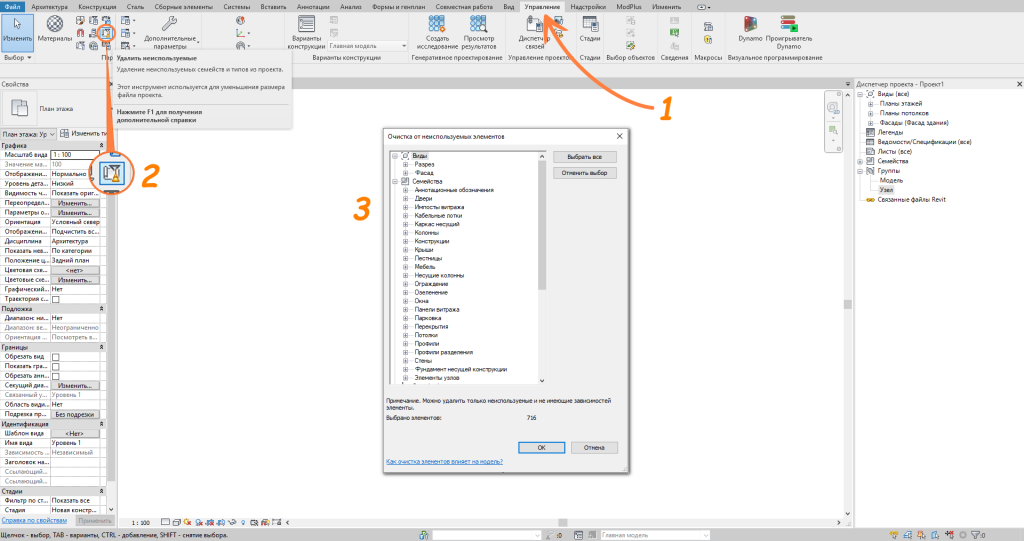
- Минимальное количество заблокированных размеров поможет свести к минимуму ошибки «Не удаётся сохранить соединение». Не стоит увлекаться наложением зависимостей, их количество должно быть минимально необходимым.
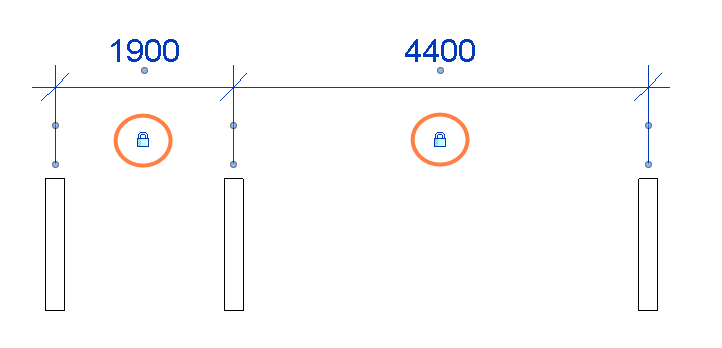
- Если в дальнейшем не будет необходимости использовать данные по материалам конструкций, то лучше использовать типовые элементы (типовые стены, типовое перекрытие).
- Удаляйте неиспользуемые схемы зонирования.
- При формировании шаблонов проекта не следует наполнять их большим количеством семейств, бо́льшая часть которых не будет использоваться в конкретных проектах.
- Применять детализированные, вложенные и параметризированные семейства стоит только при необходимости, т.к. они требуют большего количества вычислений по сравнению с обычными семействами.
- Можно и нужно регулировать видимость ограждений на видах — по возможности скрывать их. Построение большого количества линий (элементов ограждений), оказывает влияние на производительность. Если нет необходимости детального представления ограждения в модели, то лучше упростить его.
- То же самое с импостами витража. Их следует добавлять в модель только на завершающем этапе.
- Если нет необходимости рассчитывать объёмы помещений, то отключите эту функцию.
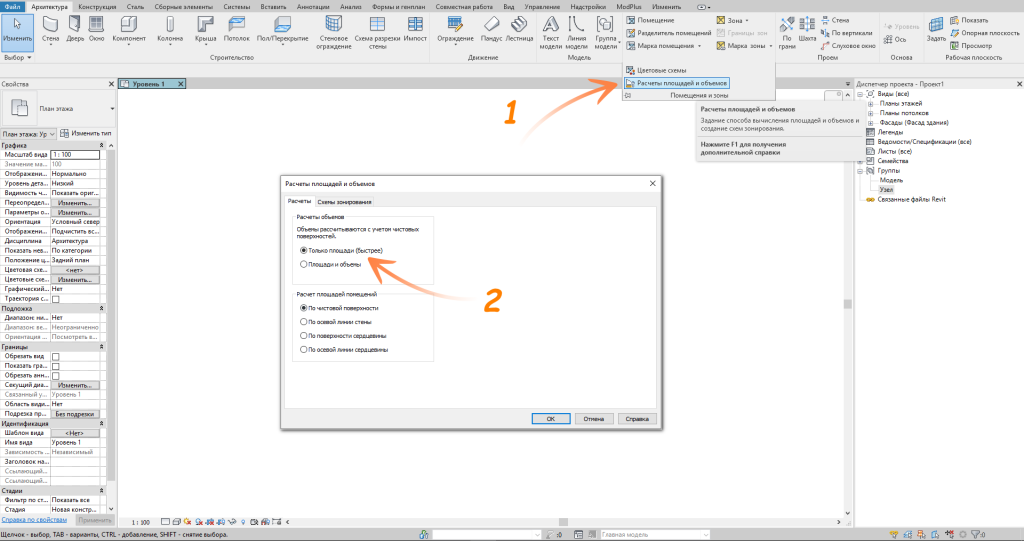
Связь и импорт файлов.
Связанные и импортированные файлы DWG являются одной из основных причин увеличения размеров файлов и снижения производительности модели. В идеале файл DWG нужно удалять из модели после того, как в нем пропадает необходимость.
- При связывании файла DWG ставьте галочку «Только текущий вид», если нет необходимости использовать его на нескольких видах.
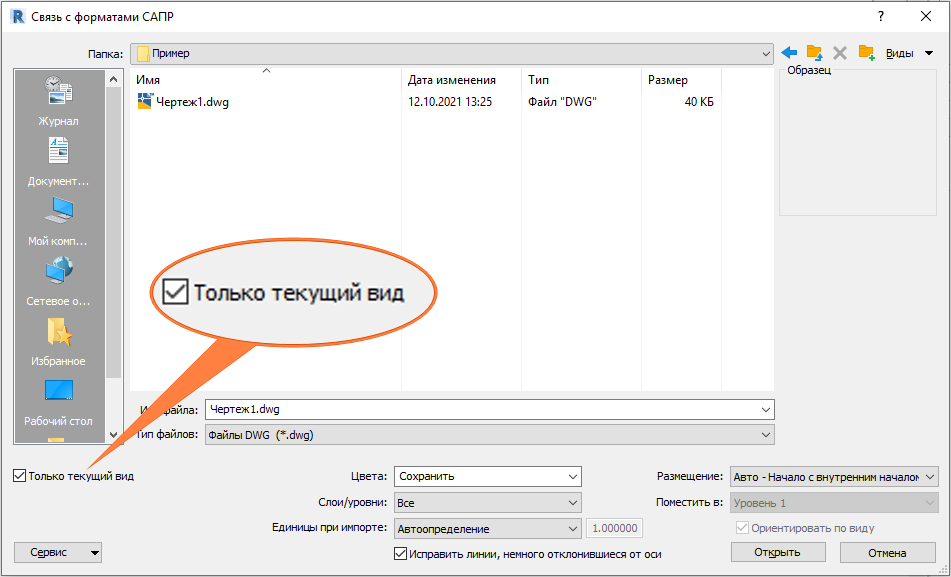
- Не стоит расчленять файл DWG со вложенными внешними ссылками, так как каждая внешняя ссылка будет рассматриваться как импортированный файл.
- Избегайте импорта ненужных данных, таких как штриховка, лишние слои и т.д.
- Если чертёж DWG будет использоваться в качестве 2D детали в семействе, можно расчленить его и преобразовать линии в подкатегории Revit.
- Отключите функцию автоматической проверки аналитической модели (Если не планируется её использование).
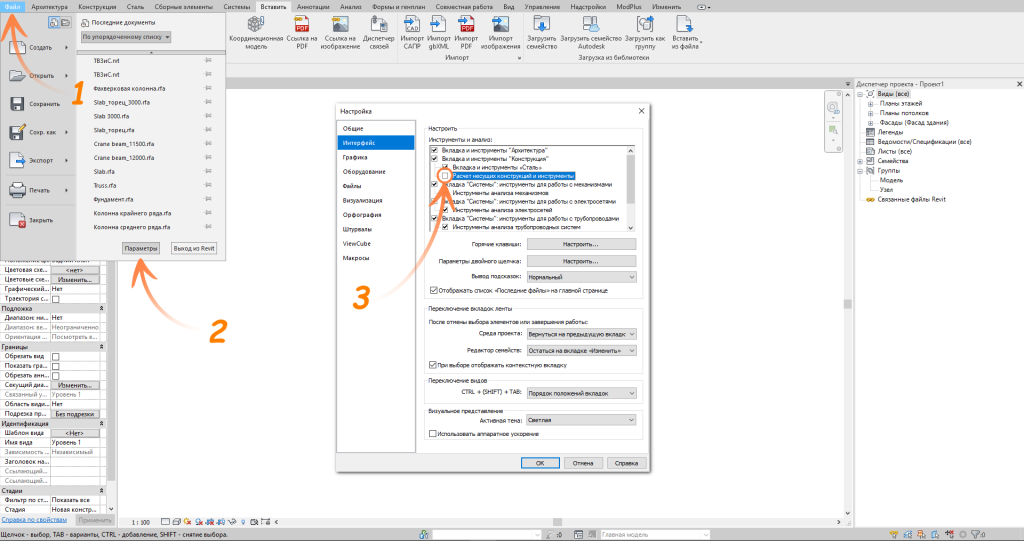
- Выгружайте неиспользуемые связи.
- Масштабирование больших растровых изображений не приводит к уменьшению файла. Чтобы это сделать, надо создавать упрощенное изображение небольшого размера и уже его импортировать в Revit.
- Не копируйте оси и уровни из связанного файла, если в этом нет необходимости.
Виды и видимость.
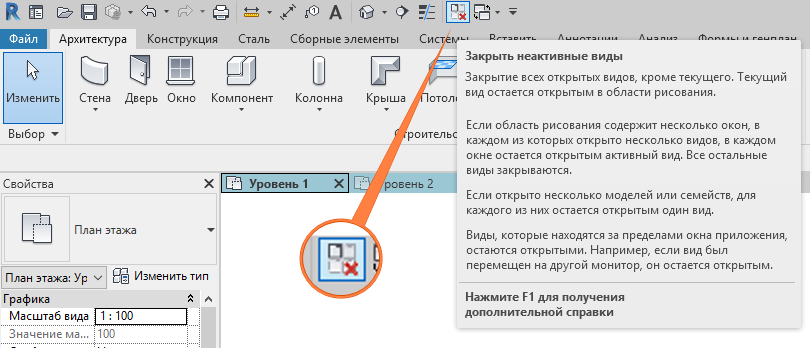
- Отключите тени на видах.
- Используйте тонирование или каркасный режим отображения.
- По возможности сведите к минимуму глубину проецирования на разрезах, фасадах и планах.
- При работе с 3D видом можно подрезать его так, чтобы были видны только те элементы, с которыми в данный момент ведётся работа.
- Можно отключать ненужные категории в окне «Видимость/графика».
- Назначайте виду минимально необходимый уровень детализации.
- Закрывайте скрытые окна – Revit обновляет все открытые виды.
Рабочие наборы и совместная работа.
- Разделение элементов модели по рабочим наборам позволяет управлять видимостью элементов, принадлежащих тому или иному набору. При закрытии неиспользуемых рабочих наборов освобождается оперативная память.
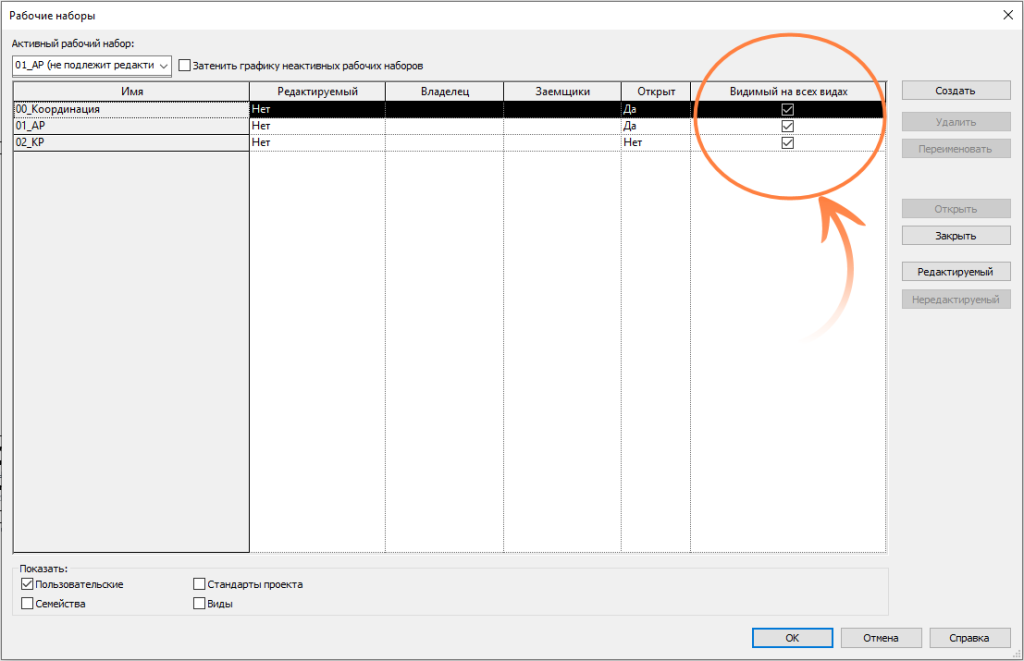
- Можно размещать элементы импорта в отдельных рабочих наборах и закрывать их, если необходимость в их использовании отсутствует.
- Перед синхронизацией с файлом хранилища нужно перейти на начальный вид (либо на другой простой вид, например, чертёжный) и закрыть все остальные виды. Это поможет провести процесс синхронизации быстрее.
- Операцию «Синхронизировать с файлом хранилища» можно ускорить с помощью предшествующей команды «Обновить до последней версии».
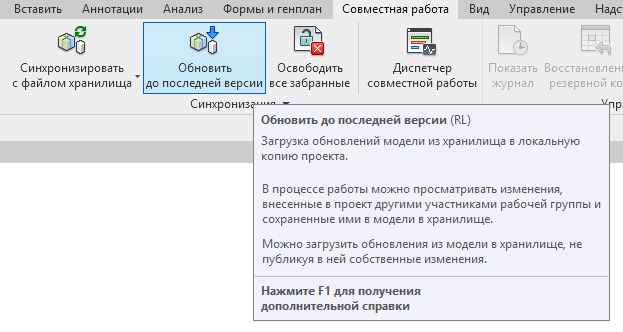
- После внесения значительных изменений в проект (например, перемещение уровня), выполняйте операцию синхронизации тогда, когда другие пользователи не работают в данном файле.
- Это основные способы разгрузить модель, уменьшить её размер и увеличить производительность. В идеале нужно следить за порядком и чистотой в модели с самого начала её построения, и тогда Revit ответит вам взаимностью – хорошей скоростью работы.
Источник: amcad.ru
Интерфейс Revit
Autodesk Revit – сложная САПР. Поэтому, как бы ни хотелось сразу перейти к процессу моделирования, необходимо уделить внимание знакомству с интерфейсом. Следующие две статьи посвящены этому вопросу. В данной статье будут рассмотрены: обзор интерфейса, лента, панель параметров, меню приложения, панель быстрого доступа.
Эти статьи необязательно «заучивать», достаточно один раз вдумчиво прочитать, что бы получить первое представление. При дальнейшем изучении материала к ним можно возвращаться и использовать в качестве справочника.
Обзор
На рис. 1 приведён примерный вид окна Revit с открытым проектом или семейством.

Окно Revit состоит из следующих основных элементов (см. рис. 1):
- Лента
- Панель параметров
- Меню приложения
- Панель быстрого доступа
- Палитра свойств
- Диспетчер проектов
- Область рисования
- Панель управления видом
- Строка состояния
- Инфоцентр
Лента
Лента содержит весь инструментарий, необходимый для работы в Revit. Все инструменты сгруппированы по вкладкам в соответствии с областью применения: Архитектура, Конструкции, Системы, Вставка, Аннотации и так далее. Каждая вкладка состоит из панелей. На вкладкахинструменты сгруппированы по панелям в соответствии с конкретной задачей (см. рис. 2).

Данная серия статей формируется на основе интегрированной версии Revit. В Revit MEP или Revit Structure изначальный набор вкладок отличается от представленного в статье. Но при этом инструменты архитектурного проектирования – Стены, Окна, Двери, Перекрытия и т.д. – так же доступны, так как это – основа Revit.
Лента спроектирована таким образом, что бы при уменьшении размера окна пользователю были доступны все команды (см. рис 3).

Вкладки делятся на два типа: статические и контекстные. Первые жёстко закреплены на своём месте и не меняются (рис. 2 и 3). Контекстные вкладки – динамические. Они появляются на экране только при использовании какого-либо инструмента (Стена, Балка, Труба и т.д.) или при выборе элемента модели (см. рис. 4).
Эти вкладки содержат только те команды, которые относятся к выбранному инструменту или элементу. Закрываются по окончании использования инструмента или по окончании редактирования элемента. На рис. 4 изображён пример контекстной вкладки, которая появляется при выборе стены. Её инструментарий позволяет редактировать выбранную стену.

Некоторые панели содержат больше команд, чем может поместиться на них по умолчанию. Для доступа к скрытым командам такие панели разворачиваются щелчком мышью по её названию. На то, что панель имеет скрытые команды и может разворачиваться, указывает стрелка, расположенная рядом с названием панели.
По умолчанию развёрнутая панель сворачивается при щелчке мышью вне её. Для фиксации панели в развёрнутом состоянии существует кнопка в виде канцелярской кнопки (см. рис. 5).

Некоторые вкладки позволяют открыть диалоговое окно настроек. Для этого существует кнопка в виде стрелки, расположенная снизу справа (см. рис. 6).

Панель параметров
Панель параметров расположена под лентой. Она меняется в зависимости от того, какая команда или какой элемент выбран и содержит их элементы настроек. Эту панель можно переместить в нижнюю часть окна и поместить над строкой состояния. Для этого нужно щёлкнуть по панели правой кнопкой мыши и в выпадающем меню выбрать пункт Закрепить снизу. Возврат обратно происходит так же, только пункт выпадающего меню меняется на Закрепить сверху.
Меню приложения
Меню приложения открывается кнопкой меню приложения, расположенной в верхнем левом углу окна Revit (см. рис. 7). Это меню предоставляет доступ к таким общим функциями, как Создать, Открыть, Сохранить, Сохранить как, Экспорт, Рабочие процессы, Публикация, Печать, Лицензирование, Закрыть.

Для каждого пункта меню, кроме пунктов Сохранить и Закрыть, существуют варианты команд (см. рис. 8). Они доступны по щелчку на стрелке справа от соответствующей кнопки.

Через меню приложения можно получить быстрый доступ к последним открывавшимся файлам или ко всем открытым. Для этого нужно щёлкнуть левой клавишей мыши по расположенным в его верхней части окна кнопкам Последние документы или Открытые документы, которые выведут в правой части меню соответствующие списки (см. рис. 9).

В списке последних файлов отображаются только 16 ссылок на последние файлы. При открытии нового файла из списка удаляется самая старая ссылка. Если необходимо какую-либо ссылку заблокировать, то нужно щёлкнуть левой клавишей мыши на расположенной справа от ссылки кнопке в виде канцелярской кнопки (см. рис. 10).

Ссылки на последние документы можно отсортировать По упорядоченному списку, По дате обращения, По размеру и По типу, за что отвечает расположенное под названием панели выпадающее меню (см. рис. 11).

Панель «Быстрый доступ»
Панель Быстрый доступ расположена в левом верхнем углу окна Revit. Она предназначена для быстрого доступа к наиболее часто используемым командам. Эту панель можно адаптировать под любого пользователя.
Для удаления или добавления стандартных команд нужно нажать расположенную справа от панели кнопку со стрелкой, в результате чего раскроется выпадающее меню (см. рис. 12). Удаление или простановка галочки в данном окне удалит или добавит иконку соответствующей команды на панель Быстрый доступ.

Панель Быстрый доступ можно переместить под ленту. Для этого нужно в том же выпадающем меню щёлкнуть пункт меню Показать под лентой (см. рис. 13). Возврат панели обратно над лентой происходит аналогично.

На панель быстрый доступ можно добавлять команды с ленты команд. Для этого нужно щёлкнуть по интересующей команде правой клавишей мыши и в выпадающем меню выбрать пункт Добавить на панель быстрого доступа (см. рис. 14).

Удаление команды с панели быстрого доступа выполняется аналогично через щелчок правой клавишей мыши по удаляемой команде и выбор из выпадающего меню пункта Удалить с панели быстрого доступа (см. рис. 15).

Для более существенной адаптации панели Быстрый доступ можно открыть окно Адаптация панели «Быстрый доступ». Для этого в выпадающем меню, изображённом на рис. 12, нужно выбрать пункт Адаптировать панель быстрого доступа. С помощью окна Адаптация панели «Быстрый доступ» можно перемещать иконки команд, добавлять и удалять разделители, удалять команды и располагать панель под лентой или над лентой (см. рис. 16).
Источник: stroymetproekt.ru
Revit: особенности создания архитектурных проектов
Ревит (Revit) – это программный продукт компании с мировым именем Autodesk, который, появившись более 15 лет назад, стал очередным прорывом в сфере систем автоматизированного проектирования.
Программа Revit
Revit (Ревит), является продуктом той же компании, которая разработала AutoСAD, навсегда изменив привычную работу архитектора и проектировщика, предоставив ему безграничное поле для экспериментов, работы и творчества. Обе программы являлись прорывными для своего времени, они предлагали новые подходы к выполнению задач, упрощали многие рутинные операции, позволяя работать над проектом совместно.
Переход от Автокада к Ревиту был постепенным, две программы хоть и имеют много общих черт, но мыслят в разных плоскостях. 2D проектирование, доступное в Автокаде, перешло в 3D в Ревите. Автокадом пользуются строители, механики, инженеры, разработчики деталей машин и механизмов, авиаконструкторы, дизайнеры мебели, игрушек, одежды – он универсален и подходит для любых задач. Ревит же создан именно для проектирования зданий, он позволяет создавать информационные модели зданий не из линий, а из объектов, к примеру стен, окон, дверей, колонн, каждый из которых уже имеет заданные значения по составу, материалу, структуре, габаритам.
Решим твою учебную задачу всего за 30 минут
Попробовать прямо сейчас
Основные достоинства этой программы:
- генеративное проектирование, позволяющее создавать альтернативные варианты проектов;
- можно разрабатывать и добавлять параметрические компоненты за счет открытой графической системы;
- централизованный общий файл позволяет организовать совместную работу и избежать сложностей с пересылкой и хранение последних версий;
- в спецификациях указывается вся необходимая информация об объекте;
- большой выбор материалов и моделей в библиотеке Ревит;
- широкие возможности визуализации модели для более полного ее представления;
- поиск ошибок, которые возникают в местах сопряжения и пересечения.
Автокад дал проектировщикам возможность забыть о ватмане, кульмане и вычерчивании, но проектирование продолжало осуществляться по той же схеме, изменился лишь инструмент. Ревит же позволяет построить целое здание виртуально и перейти от проектирования в формате 2D к проектированию в формате 3D, что является более органичным для архитектора. Модель, созданная в результате работы, легко импортируется в другие программы, ее может посмотреть заказчик, ее можно разделить на чертежи и подготовить их к передаче на стройку. В конечном счете от наполненности модели зависит качество проекта и продуманность решений.
«Revit: особенности создания архитектурных проектов»
Готовые курсовые работы и рефераты
Консультации эксперта по предмету
Помощь в написании учебной работы
После активного развития Ревита и БИМ-моделирования в проектных компаниях появились БИМ-менеджеры, которые координируют работу команды проектировщиков, позволяя создавать единую модель.
Определение 1
БИМ-модель – это информационная модель здания или сооружения, в которой содержится вся информация об объекте.
Рисунок 1. Пример модели, созданной в Ревите. Автор24 — интернет-биржа студенческих работ
Особенности создания архитектурных проектов
После выпуска первой версии Ревита прошло уже много лет, и сам продукт неоднократно обновлялся, появились отдельные линейки Architecture и Structure, помимо этого другие разработчики программного обеспечения успели выпустить свои версии и продукты.
Сегодня любой архитектор должен знать Ревит, так как он стал основным инструментом проектирования Перечислим некоторые особенности, связанные с работой в этом продукте:
- Ревит предлагает использовать собственные библиотеки моделей, которые состоят из стандартных элементов, но также в интернете легко найти и более специфические модели, которые могут подойти для конкретного проекта;
- Ревит предлагает сохранить внесенные изменения и сохраняет резервные копии, к которым легко можно вернуться при необходимости;
- рабочее поле легко настраивается под потребности пользователя, в том числе и детализация графики;
- для быстрой работы в этой программе нужен мощный компьютер с большим объемом оперативной памяти и графической картой;
- модели и семейства в Ревит можно создавать самостоятельно и затем применять их из проект в проект;
- Ревит позволяет работать как над внутренним пространством, так и над фасадами, в нем легко создавать и интерьеры и здания;
- по всем возникающим вопросам можно обратиться в службу поддержки.
Замечание 2
Для студентов разработчики программы предоставляют бесплатный доступ ко всем продуктам на весь период обучения.
Программа Ревит лидирует на современном рынке, а БИМ-моделирование стало частью любого проектного процесса. Студенты обучаются работе в этой программе еще на 2-3 курсе, а дальше продолжают совершенствовать свои навыки самостоятельно.
Источник: spravochnick.ru
Что такое BIM и Revit architecture. Почему это круто
В этой статье мы хотим сделать краткий экскурс в BIM (Building information model) проектирование. К большому сожалению, в странах СНГ эта технология только начинает завоевывать рынок архитекторов и дизайнеров интерьера. Сейчас эту технологию начинают использовать в больших проектных компаниях, а большинство дизайнеров интерьера и архитекторов считают, что эта история не про них. К сожалению, они сильно ошибаются.
Что такое BIM?
Информационное моделирование сооружений (BIM) – процесс коллективного создания и использования информации о сооружении, формирующий основу для всех решений на протяжении жизненного цикла объекта (от планирования до проектирования, выпуска рабочей документации, строительства, эксплуатации и сноса). В основе BIM лежит трехмерная информационная модель, на базе которой организована работа инвестора, заказчика, ген. проектировщика, ген. подрядчика, эксплуатирующей организации.
BIM охватывает все этапы жизненного цикла сооружения: планирование, составление технического задания, проектирование и анализ, выдача рабочей документации, производство, строительство, эксплуатация и ремонт, демонтаж.
Наиболее инновационные российские предприятия активно переходят на BIM и уже почувствовали преимущества от использования технологии. Большая часть из тех, кто пока не перешел на BIM, осознали необратимость изменений, происходящих в архитектурно-строительной отрасли, и сегодня выбирают оптимальный метод внедрения информационного моделирования.
Наверняка, вы задумывались о такой программе, где проектирование, спецификации и 3D-визуализацию можно сделать в одной программе, автоматически, не переделывая все по несколько раз. Такая система решена в Revit (кстати есть отличные курсы по ревит). Вы создаете одну детальную модель, из которой можно вытащить физические параметры.
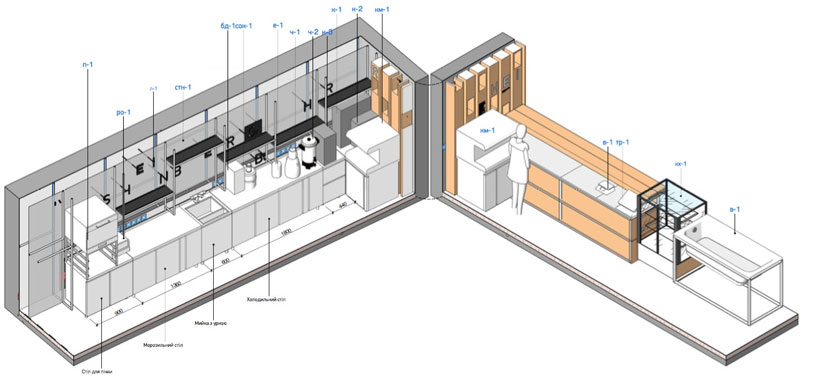
При помощи системы проектирования в Revit, дизайнер интерьера может стать «человеком-оркестром» и заменить целую студию. Это можно сделать как раз благодаря BIM (building information model) технологиям. В этой методике проектирования дизайнер идет не от чертежей к объему, а от объема к чертежам. Одним словом он проектирует в 3D. Такой способ проектирования позволяет увеличить скорость выдачи рабочей документации и устранить «косяки», которые выплывут на стройке, еще на стадии проектирования.
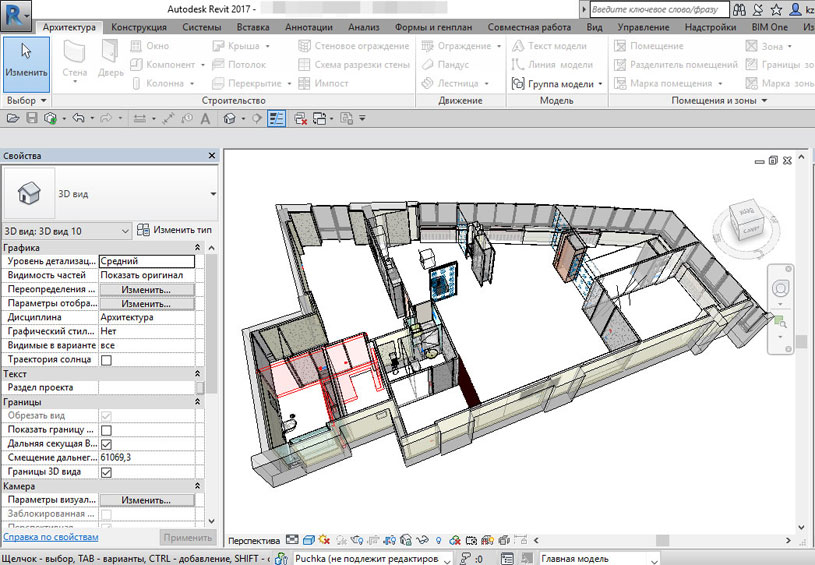
Если вы занимаетесь дизайном интерьера, то такая технология проектирования сможет избавить вас от двойной работы. В Revit вы создаете модель, на которую у вас выдаются автоматически все чертежи и спецификации, а также готовая 3D-модель для автоматической связки (Link) с 3ds Max. Дизайнеру больше не нужно моделировать в 3ds Max по чертежам интерьера.
Он просто связывает 3D-модель, настраивает материалы и свет V-ray, расставляет хорошие модели и делает рендер. Таким образом, если вы делаете все сами, то вам не придется делать двойную работу. Чтобы работать по такой методике, вам необходимо знать 3ds Max на базовом уровне и просто работать по шаблонам.
Работая по такой системе, дизайнер сам контролирует весь процесс и не отдает работу другим специалистам. Если вы привлекаете фрилансеров на 3D-визуализацию, то можете смело уменьшать цену за работу, потому что 80% работы вы им предоставите автоматически со связанной моделью Ревита.
Модель обновляется автоматически и появляется в 3d Max мгновенно и без глюков. Вам больше не нужно переживать, что ваш 3D-визуализатор забудет сделать правки. У него они будут появляться автоматически. Фактически при такой системе работы, 3D-визуализатор нужен только для шаблонной работы, которую дизайнер может выполнить сам.
Что касается рабочей документации проекта, то такая технология позволяет вам выдавать автоматические спецификации на плитку, розетки, мебель и другие повторяющиеся элементы. Вы сможете вносить быстрые корректировки в модель, и они будут появляться на всех чертежах вашего проекта.
И так, почему же все таки Revit?
Основным преимуществом Revit является проектирование в BIM (Building information model), то есть Вы создаете полноценную 3D-модель, из которой автоматически получаются чертежи. По сути, Вы идете от общего (Объемно-пространственного решения) к частному (чертежи), а не наоборот, как в Autocad, где сначала появляются чертежи, а уже на основе этих чертежей моделируется объект.
Источник: totalarch.com
Новинки Revit 2022


50 новинок в Revit 2022, 20 из которых долгожданны и полезны!

- Экспорт в PDF !
- Марки с мультивыноской !
- Разделение спецификаций по листам !
- Экспорт спецификаций в формат CSV
- Фильтрация в спецификациях по Типоразмеру и Семейству !
- Отображение разных значений параметров в полях спецификаций и марках !
- Отображение параметров для выбора в спецификациях
- Дополнительные категории в спецификациях по нескольким категориям !
- Параметр Рабочий набор в спецификациях
- Общие параметры в ключевых спецификациях !
- Отображение осей на 3D видах
- Новые категории и новая дисциплина — Инфраструктура
- Поворот марок !
- Экспорт в DWG видов с большими масштабами
- Сохранение режимов инструментов редактирования !
- Сохранение параметров вкладки «Материалы» в сеансе
- Сохранение фрагментов
- Усовершенствованный фильтр вида !
- Улучшенная цветовая схема по умолчанию !
- Повторное присоединение марок по ссылкам !
- Загрузка семейств Autodesk
- Общий доступ к 2D-видам !
- Префикс/суффикс в типе размера
- Усовершенствования в нумерации изменений
- Вставка в качестве связи файла Rhinocerous — 3DM
- Улучшили связь с моделями выполненными в Formit
- Использование опорных плоскостей в моделях из внешних файлов
- Новая версия Dynamo 2.10 с новыми нодами
- Отключение отделочных слоёв у стен !
- Стены с уклоном с двух сторон
- Набор инструментов для регулирования потока людей !
- Уклоны на пандусах и рампах
- Generative Design (Генеративное проектирование) !
- Маркировка импостов витражей !
- Усовершенствования RPC
- Перемещение арматурного стержня в наборе !
- Размещение арматурных стержней по двум точкам !
- Связывание соединений с размерами профилей
- Моделирование арматурных стержней с использованием реального диаметра стержня
- Выбор кода формы для пользовательского арматурного стержня произвольной формы с изгибом
- Сохранение настроек при размещении арматуры !
- Улучшена производительность графики на 2D видах
- Создание отчета о нагрузках при расчете систем
- Использование помещений или пространств для расчета систем
- Путь по умолчанию для отчетов об энергопотреблении
- Heat Capacity per Area (Нагревающая способность на единицу площади)
- Использование значений ASHRAE в качестве уставок для расчета систем
- Тонирование в принципиальных схемах щитов/панелей
- Параметры проекта в схемах обозначения цепей !
- Отображение аннотаций во вложенных семействах
Далее подробно о новинках
Установка.
Процедура установки изменилась, теперь можно выбрать только место установки, больше ничего не выбираем.
Общие нововведения.
Экспорт в PDF
Добавлен внутренний инструмент для экспорта в PDF видов или листов. Теперь не обязательно ставить внешний PDF-принтер.
Удобно что экспорт сам подбирает размер листа при экспорте, 3D PDF не экспортирует.

Если значения в параметре разные, то увидим текст




Можно разделить поровну или указать точную высоту.
На самом деле это усовершенствованный инструмент разделения спецификаций на блоки. Теперь все спецификации которые разбиты на блоки выглядят как свиток со знаком + в Диспетчере проекта. И каждый блок можно выносить на отдельный лист!


Фильтрация в спецификациях по Типоразмеру и Семейству
Ещё одно очень долгожданное улучшение, в спецификациях добавили эти параметры для фильтрации!

Отображение разных значений параметров в полях спецификаций и марках
Давным-давно мы просим сделать возможность «перечисления» если при сортировки в спецификации разные значения у какого-то параметра. А не просто показать пустое поле. Не совсем то что просили, но теперь есть возможность выбирать что показывать.
Отдельная настройка что показывать когда отображается несколько значений.

Отображение параметров для выбора в спецификациях
Если вам приходилось долго искать подходящий параметр чтоб добавить в спецификацию, то поиск по имени то что нужно! Но мне показалось очень удобно выбирать тип параметра, источник параметра (системный, общий, параметр проекта), тип данных.





Сохранение параметров вкладки «Материалы» в сеансе
Revit запоминает на какой вкладке в Диспетчере материалов вы остановились при его закрытие, и в следующий раз откроет её же.

Сохранение фрагментов
При удалении вида на котором размещены/созданы фрагменты они не удаляются как раньше, а появляется окно с выбором действия: Сделать независимыми от вида или удалить.

Усовершенствованный фильтр вида
Добавили возможность фильтровать по Стадиям, Регулировать ширину столбцов в окне настройки фильтров, а главное выбирать несколько фильтров и настраивать переопределение сразу для выбранных!
Улучшенная цветовая схема по умолчанию
Цвета в цветовых схемах для помещений, зон, пространств раньше генерировались случайным образом, а сами цвета очень яркие и контрастные. Теперь цветовая палитра теперь светлая, пастельная.


Общий доступ к 2D-видам
Общие виды теперь можно делать не только 3D, но и любые чертежи. Инструмент очень удобный и позволяет опубликовать в интернете (под своим аккаунтом Autodesk) отдельный вид, отправить ссылку на него. И даже если у получателе ссылки нет Revit он сможет посмотреть, поставить пометки и комментарии.


Усовершенствования в нумерации изменений
Добавили гибкий инструмент в котором можно настроить как нумеровать изменения в проекте. Никогда так не делал, всегда изменения делаю простой сквозной нумерацией.


Обнаружили БАГ, окна и двери обводятся рамкой когда скрыты отделочные слои. Решается назначением белого цвета линиям проекции стен. Костыль конечно. Переопределить графику можно фильтром вида



Уклоны на пандусах и рампах.
Крайне неприятный баг был, нельзя было разместить указание уклона на пандусе и рампе. Наконец-то поправили. Но сам инструмент пандус всё-равно слабый, нельзя задать пирог материалов, нельзя армировать.

Generative Design (Генеративное проектирование)
Модуль добавлен ещё в прошлой версии в составе обновления, теперь устанавливается сразу с программой.
Он позволяет просчитывать разные варианты решений с учётом заданных параметров, находить лучшее решение просмотрев результаты всех вариантов просчитанных по условиям. Например найти наиболее удачное расположение оборудования в помещении.










Путь по умолчанию для отчетов об энергопотреблении
Можно указать путь куда будет сохранен отчет по расчету энергопотребления

Heat Capacity per Area (Нагревающая способность на единицу площади)
Добавили новый тип данных

Использование значений ASHRAE в качестве уставок для расчета систем
Теперь в качестве уставок для расчета систем можно использовать значения из ASHRAE 90.1
Тонирование в принципиальных схемах щитов/панелей
Автотонирование можно включить в шаблоне принципиальных схем щитов/панелей в зависимости от их конфигурации.

Параметры проекта в схемах обозначения цепей
При создании схем обозначения цепей в этих схемах можно использовать параметры проекта, назначенные категории «Электрические цепи»
Отображение аннотаций во вложенных семействах
Если семейство с вложенной типовой аннотацией загружено в проект и размещено на вертикальной поверхности, аннотация отображается на видах плана этажа. Теперь можно отобразить обозначение аннотации вложенного общего семейства
Источник: severnik.wordpress.com









